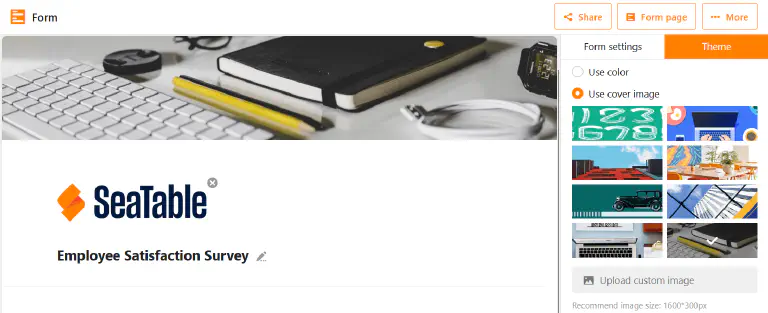Índice
Pode configurar o aspecto, conteúdo e funcionalidade do seu formulário web personalizando as definições do formulário, as definições do campo e o esquema de cores. Este último requer uma assinatura Enterprise.
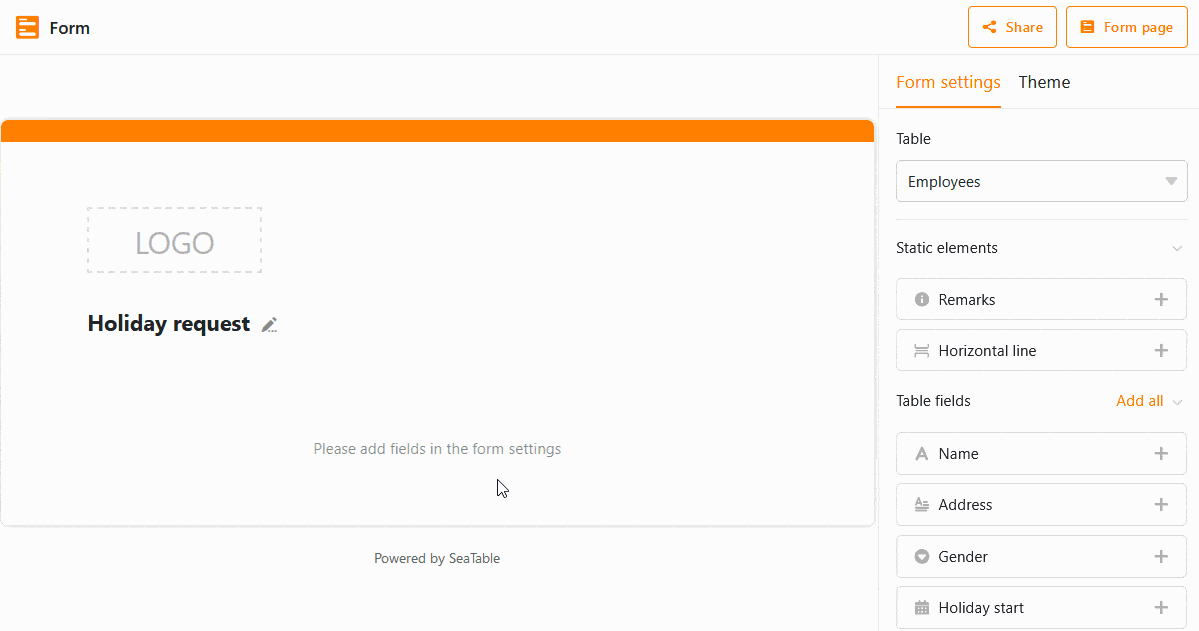
Configurações do formulário
- Se a sua Base consistir em várias tabelas, pode seleccionar a tabela para a qual pretende criar o formulário.
- Arraste e largue os elementos estáticos e os campos da tabela para o formulário ou clique no símbolo mais à direita dos nomes.
- Se pretender inserir textos de ajuda para preencher os campos do formulário, pode definir a cor do tipo de letra dos textos de ajuda.
- Pode escolher entre duas regras de notificação: Ou não são enviadas notificações ou especifica um destinatário (por exemplo, o próprio) que recebe uma notificação quando um formulário é submetido.
- Tem a opção de restringir as permissões de acesso apenas a utilizadores com sessão iniciada no SeaTable.
- Com um clique pode definir que todos os campos devem ser obrigatórios, os quais devem ser preenchidos pelos utilizadores.
- Pode mostrar e ocultar “Powered by” através de uma barra deslizante.
- Adicionar uma mensagem padrão que um utilizador verá depois de submeter o formulário.
- Depois de preencher o formulário, pode activar um redireccionamento para um sítio web (por exemplo, um sítio web de agradecimento ou homepage).
- Com um prazo de entrega, limita-se o tempo de validade da ligação do formulário.
Definições de campo
Clique num campo para ter mais opções de configuração do lado direito.
- Pode especificar um nome de campo diferente do nome da coluna a ser exibida no formulário. Desta forma, é possível nomear as colunas na tabela de forma completamente separada do formulário web.
- No texto de ajuda, escreva instruções ou explicações sobre como preencher o respectivo campo.
- Decidir se o respectivo campo é um campo obrigatório ou não. Se activar esta configuração com o cursor, os utilizadores devem preencher o campo para poderem submeter o formulário.
- Decidir se o respectivo campo deve ou não ser pré-preenchido com um valor por defeito. Pode utilizar outro selector para activar que a pessoa que preenche o campo não pode alterar este valor.
- Especifique se um campo só deve ser apresentado se os campos anteriores satisfizerem determinadas condições. Isto permite uma orientação mais precisa do utilizador, uma vez que os campos irrelevantes permanecem ocultos no processo de preenchimento.
Pode alterar a ordem dos campos no formulário web como desejar, clicando no símbolo de seis pontos no canto direito de um campo e arrastando e largando o campo para a posição desejada.
Para remover novamente um campo do formulário, clicar no símbolo do caixote do lixo da reciclagem no mesmo local.
Esquema de cores e logótipo
Disponível com Empresa
Especialmente para empresas e organizações, pode ser interessante individualizar um formulário web de acordo com o desenho da empresa.
Pode marcar o seu formulário com o seu logótipo.
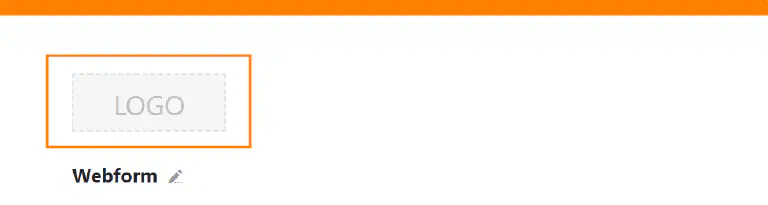
Também tem a opção de ajustar a barra de cor superior. Para o fazer, clicar no esquema de cores no canto superior direito ao lado de Settings.
Como alternativa à barra de cores, também se pode adicionar uma fotografia com o título.